
Mundarija:
- 1 -qadam: Barcha kerakli materiallarni oling - taxminan 100 dollar
- 2 -qadam: zarracha fotonini o'rnating
- 3 -qadam: Zarrachani Servo, Breadboard va Buzzer -ga ulang
- 4 -qadam: Kodni Photon -ga miltillovchi
- 5 -qadam: Hammasini joylashtirish uchun quti yasang
- 6 -qadam: SmartThings qurilmasi ishlovchilari
- 7 -qadam: Hammasini bir joyga to'plash
- Muallif John Day [email protected].
- Public 2024-01-30 13:26.
- Oxirgi o'zgartirilgan 2025-01-23 15:14.


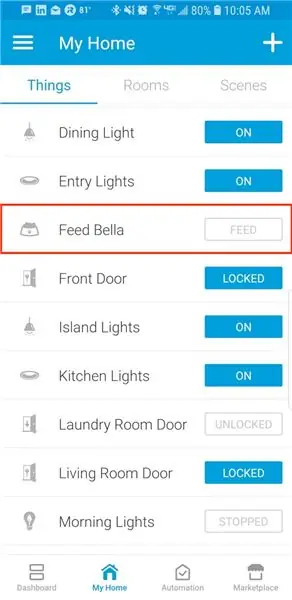

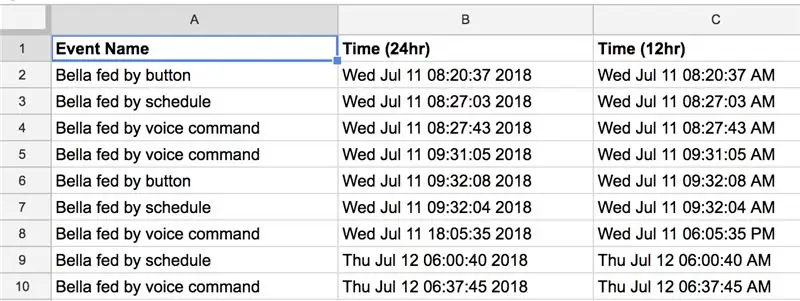
Mushukni avtomatik oziqlantirish zarurati o'z -o'zidan tushunarli. Mushuklar (bizning mushukning ismi Bella) och qolganda yomon bo'lishi mumkin va agar sizning mushukingiz menikiga o'xshasa, har safar piyolani quruq yeydi. Menga nazorat qilinadigan miqdordagi oziq -ovqat mahsulotlarini avtomatik ravishda 3 usulda tarqatish kerak edi: 1. Alexa ovozli buyrug'i, 2. jadval bo'yicha va 3. SmartThings tugmasi orqali. Men mushukni qachon va qanday ovqatlantirishini kuzatishni xohlardim, shuning uchun biz ikki marta ovqatlanmaymiz (ba'zida xotinim mushukni ovqatlantirganda, men 15 daqiqadan keyin yana mushukni boqaman).
Bu loyiha unchalik qiyin emas, men na ishlab chiqaruvchi, na muhandisman, lekin Internetda menga yordam beradigan ko'plab manbalar bor edi. Men o'zim ishlatgan hamma narsani va siz ham ushbu loyihani bajarishingiz uchun zarur bo'lgan barcha qadamlarni yig'aman. Baxtli va baxtli bino!
1 -qadam: Barcha kerakli materiallarni oling - taxminan 100 dollar

Mana bu mushukni oziqlantiruvchi qilish uchun men sotib olgan hamma narsa. Bu taxminan 100 dollarni tashkil etdi, bu men rejalashtirgan 75 dollardan biroz ko'proq, lekin uning xizmat qilishini ta'minlash uchun bir qancha sifatli qismlarni sotib oldim. Qutini yog'och yopishtiruvchi, issiq yopishtiruvchi qurol, 18ga mix, qum qog'ozi, yog'och plomba va boshqalar kabi yasashga to'g'ri kelgan ba'zi materiallar, menimcha, "asboblar" ostiga tushadi va kerak emas. Men ba'zida narsalarni chiroyli qilish ustida ishlayman.
Agar siz aynan shu mahsulotlardan chetga chiqsangiz, servo metall tishli ekanligiga ishonch hosil qiling va tishlar soniga e'tibor bering, chunki sizning servo qo'lingiz/shoxingiz bir xil miqdordagi tishlarga ega bo'lishi kerak. Quyida sanab o'tilgan servo va qo'l 25T, ya'ni 25 tish. Bundan tashqari, men birinchi marta aylanayotganda plastik qo'l ishlatardim va tishlar bir haftadan keyin echilib ketdi, shuning uchun plastik yo'lga bormang, metall oling.
1. Photon zarrachalari $ 19.99
2. Breadboard va Jumper simlari $ 7.69
3. Servo $ 19.99
4. Metall servo qo'l/shox 8,98 dollar
5. Piezo Buzzer $ 5.05
6. Donli dispenser $ 14,95
7. Uskuna do'konidagi tolali taxta, 2 dona, agar siz 20 dollarni chalkashtirib yuborsangiz, 8. Rustoleum Hammered Spray Paint 5,97 dollar
8. Har xil. vintlardek, yog'och elim, mixlar, qum qog'ozi, yog'och plomba va boshqalar.
2 -qadam: zarracha fotonini o'rnating
Birinchi qadam - zarracha fotoningizni Internetga ulash. Bu juda oson, ayniqsa zarracha tomonidan taqdim etilgan qo'llanmalar bilan. Telefoningizga "Zarrachalar" ilovasini yuklab oling, zarracha qayd yozuvini yarating va uni Wi -Fi tarmog'iga ulash bo'yicha qo'llanmani o'qing. Videoni tomosha qiling va ushbu ko'rsatmalarga amal qiling!
docs.particle.io/guide/getting-started/start/photon/
3 -qadam: Zarrachani Servo, Breadboard va Buzzer -ga ulang
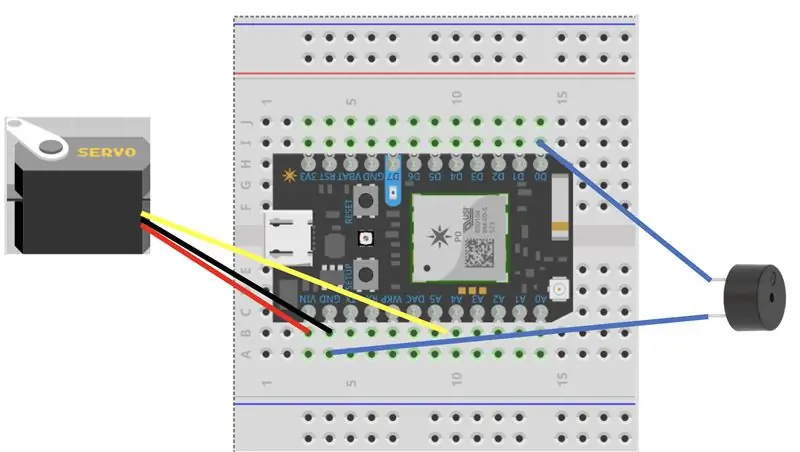

Xo'sh, endi biz zarrachani non paneli yordamida servo va signal signaliga ulashimiz kerak. Zarrachani non taxtasiga ulang, har tomondan 2 ta pinli teshik qoldiring, zarracha uning tashqarisida qaerda joylashtirilgani muhim emas. Men simlarimni zanglagichga lehimladim, keyin uni yopish uchun issiq elim ishlatdim. Oddiy usul - terminal ulagichlari yoki tugma ulagichlaridan foydalanish va ularni qisqich bilan qisish. Sizgacha; bu sizga havola.
Servo simlarni ulang:
VIN Qizil servo sim
A5 sariq servo sim
GND qora servo sim
Qo'ng'iroq simlarini ulang (qaysi biri muhim emas):
D0 Buzzer sim
GND buzzer sim
4 -qadam: Kodni Photon -ga miltillovchi
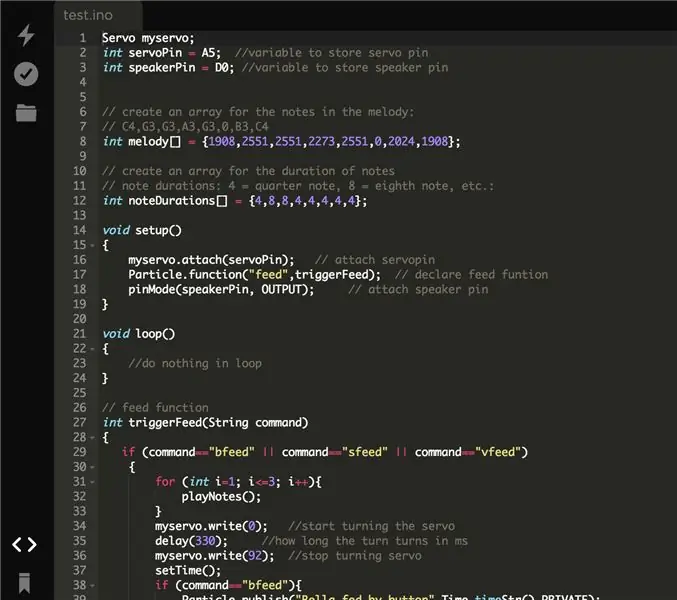
Endi siz simni ulagandan so'ng, dasturiy ta'minot kodini fotonga ko'rsatib, buzzer ohangda va servo aylanishini tekshirishga ruxsat bering.
Https://build.particle.io hisob qaydnomangiz yordamida zarrachalar konsoliga kiring
Chapdagi asboblar panelidagi kod tugmachasini bosing. Taqdim etilgan proshivka kodini (cat_feeder.c) konsoliga nusxalash va joylashtirish, u erda mavjud kodni sukut bo'yicha almashtirish.
Oziqlantirish funktsiyasi haqida ozgina tushuntirish. Oziqlantirishni 3 xil usulda chaqirish mumkin (tugma, ovoz, jadval), har bir hodisani nashr qilish uchun bizga 3 xil buyruq kerak, shuning uchun mushuk qanday ovqatlanganini bilamiz. Bu buyruqlar tugma bilan berilganda "bfeed", jadval bo'yicha "sfeed" va ovozli buyruq bilan berilganda "vfeed".
Kodni saqlash uchun papkani qidirish tugmachasini bosing va siz tanlagan nomni bering.
Tekshirish tugmachasini bosing (uning atrofida aylana joylashgan tasdiq belgisi ko'rinadi). Bir necha daqiqadan so'ng siz pastki holat satrida ko'rishingiz kerak:
Kod tuzilmoqda… Kod tasdiqlandi. Ajoyib ish! Tayyor.
Endi asboblar panelidagi "Flash" tugmachasini bosing (chaqmoq kabi). Bir necha daqiqadan so'ng siz pastki holat satrida ko'rishingiz kerak:
Miltillovchi kod… Flash muvaffaqiyatli! Qurilmangiz yangilanmoqda. Tayyor.
Keyin, zarrachalar konsoliga kiring
Sizning zarracha fotoningizni bosing. Bu sizning qurilmangiz uchun holat sahifasi, siz voqealar jurnallarida miltillovchi kod kabi harakatlar yoki tasma buyruqlarini chaqirish natijasida voqealar e'lon qilingan paytda ko'rishingiz mumkin. Besleme buyrug'ini ishga tushirish uchun siz ushbu konsolning o'ng tomonidagi Funktsiya plitasidan foydalanasiz. Kodda funktsiya "feed" deb nomlangani uchun siz uni va argumentlarni kiritish maydonini ko'rishingiz kerak.
Argumentlarni kiritish maydoniga "bfeed" kiriting va Qo'ng'iroqni bosing.
Bu ohangni ijro etishi va keyin servoni aylantirishi kerak. Agar xohlasangiz, sinov maqsadida, servo aylanishini tekshirmoqchi bo'lsangiz, kodning kechikish vaqtini 330 MS dan 5000 ga o'zgartiring. Har safar kodni o'zgartirish paytida Flash tugmasini bosish kerak. Kerakli miqdordagi burilishni olish uchun kechikishni keyinroq o'zgartirish kerak bo'ladi (masalan, itni boqish, siz ko'proq ovqat berishni xohlashingiz mumkin).
5 -qadam: Hammasini joylashtirish uchun quti yasang
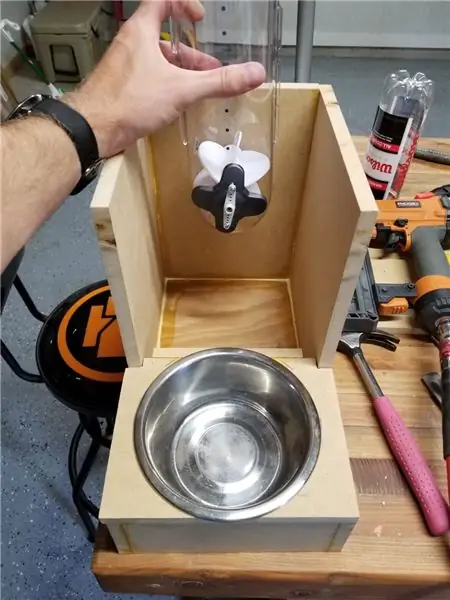


Bu qadam sizning yaxshi duradgorlik mahoratidan iborat. Men qutini ishlab chiqarish uchun 2x4 futli 2 ta tolali taxtani sotib oldim, chunki u kuchli, tegib turadigan darajada silliq, nisbatan arzon va kesish/ishlash oson. Siz har qanday materialni tanlashingiz mumkin. Bu qadam, albatta, sizning xohishingizga bog'liq, chunki u har kimning ehtiyojlari har xil. Menda qutichani yaratish bo'yicha bosqichma -bosqich batafsil ma'lumot yo'q, lekin men o'zim ishlatgan fikrlash jarayoni va usullari bilan bo'lishishim mumkin.
Qutini loyihalashda bir qancha omillarni hisobga oldim. Men bu narsani iloji boricha ixcham qilishni xohlardim. Men uni biron bir nosozlik bo'lsa, uni tozalash va/yoki tuzatish uchun oson xizmat ko'rsatilishini xohlardim. Va nihoyat, men dispenser naychasining ochiq bo'lishini xohladim, shunda ovqat kamayib ketayotganini ko'rishim mumkin. Shuni hisobga olib, men avval qutini yasadim, so'ng dispenser birligi, servo va taxta biriktirilgan kvadrat ramkani yasash uchun ichki o'lchamlarni o'lchadim. Shunday qilib, butun jihozni xizmat ko'rsatish uchun qutidan olib tashlash mumkin. Rasmlarga qarang.
6 -qadam: SmartThings qurilmasi ishlovchilari
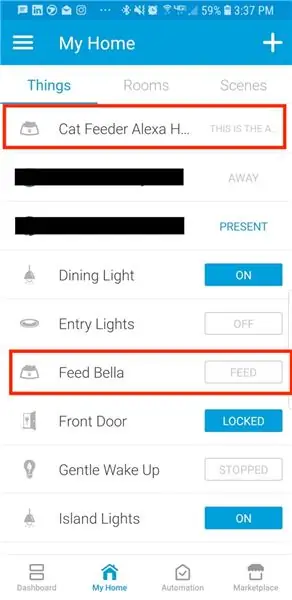
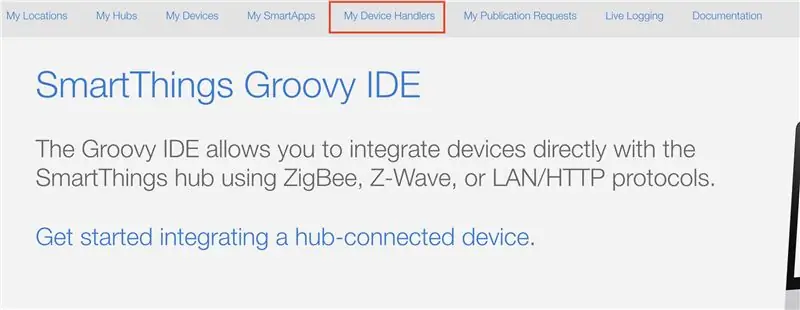
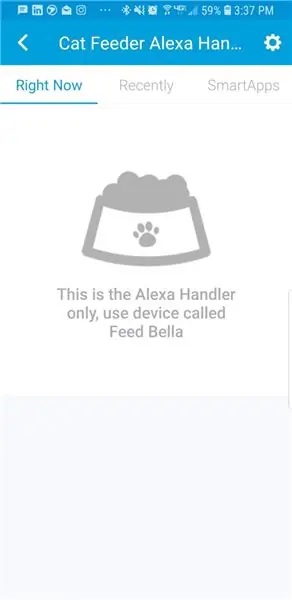
Bu qadam, SmartThings va Alexa yordamida ovqatlanish funktsiyasini chaqirishni qanday amalga oshirishni tushuntiradi. Buni amalga oshirish uchun men ikkita groovy qurilma ishlovchilarini yozishim kerak edi. Ishlovchilarning biri SmartThings -dagi tugmani bosganimda "bfeed" uchun, ikkinchisi esa "vfeed" uchun Aleksadan Bellani ovozli buyruq bilan ovqatlantirishini so'raganimda. 2 xil ishlov beruvchiga ega bo'lishning yana bir sababi shundaki, Alexa faqat tugmachalarni emas, balki kalitli qurilmalarni taniydi. Shunday qilib, men funktsiyani ishga tushirish uchun (xuddi shu amalni bajarish va o'chirish) Alexa -ni kommutatorni tanib olish uchun aldashga majbur bo'ldim. OK, boshlaylik.
Http://ide.smartthings.com saytidagi IDE SmartThings portaliga Samsung hisobingiz yoki SmartThings hisobingiz orqali kiring (yoki hisob yarating).
SmartThings uyasi "Mening joylarim" va "Mening uyalarim" ostida ko'rsatilishini tasdiqlang. Agar u ko'rinmasa, davom etishdan oldin bu muammoni bartaraf qiling.
Biz birinchi navbatda tugma ishlovchilarini yaratamiz
Yuqoridagi navigatsiya panelidagi "Mening qurilmam ishlovchilariga" bosing.
"Yangi qurilma boshqaruvchisini yaratish" ko'k tugmasini bosing.
"Koddan" yorlig'ini tanlang va tugma_handler.groovy biriktirilgan fayldan kodni joylashtiring. Keyin Yaratish -ni bosing.
"Saqlash" va "Nashr qilish" "Men uchun" ni bosing. "Qurilma turi muvaffaqiyatli chop etildi" degan yashil bildirishnomani ko'rishingiz kerak.
Endi telefoningizga o'ting va SmartThings ilovasini oching. Siz ishlov beruvchining yangi qurilma sifatida paydo bo'lishini ko'rishingiz kerak. Siz ishlov beruvchini sizning zarracha qurilmangizga joylashtiradigan tarzda sozlashingiz kerak bo'ladi. Yangi yaratilgan qurilmani tanlang va Sozlamalarni oching (tishli belgiga o'xshaydi).
Qurilma nomini kiriting - Siz tanlagan qurilmaga nom bering, aminmanki, sizning mushukingiz ham Bella emas.
Kirish belgisini kiriting - kirish tokenini Parametrlar yaratish konsolida https://build.particle.io/ Sozlamalar ostidan topishingiz mumkin (tishli belgi chap pastda). Kirish belgisi 40 belgidan iborat bo'ladi.
Qurilma identifikatorini kiriting - qurilma identifikatori zarracha konsoli sahifasida 24 ta belgidan iborat bo'lib, u sizning zarracha qurilmangizda hisob qaydnomangizga kirganingizda, barcha zarrachalar URL manzillarida ko'rinadi. Qurilmaning identifikatori URLda BOLD ko'rinadi:
Saqlash -ni bosing.
Feed tugmasini bosing!
Besleme tugmasini bosish orqali siz ohangni eshitishingiz va servoni aylantirishingiz kerak. Shuningdek, siz zarrachalar konsoli voqealar jurnalida e'lon qilingan voqealarni ko'rishingiz kerak.
Keyinchalik, biz Alexa uchun qurilma boshqaruvchisini yaratamiz
Yuqoridagi kabi bir xil amalni bajaring. IDE SmartThings portaliga o'ting va yuqoridagi navigatsiya panelidagi "Mening qurilmam ishlovchilarini" bosing. "Yangi qurilma ishlov beruvchini yaratish" ko'k tugmasini bosing.
"Koddan" yorlig'ini tanlang va alexa_handler.groovy biriktirilgan fayldan kodni joylashtiring. Keyin Yaratish -ni bosing.
"Saqlash" va "Nashr qilish" "Men uchun" ni bosing. "Qurilma turi muvaffaqiyatli chop etildi" degan yashil bildirishnomani ko'rishingiz kerak.
Endi telefoningizga o'ting va SmartThings ilovasini oching. Siz ishlov beruvchining yangi qurilma sifatida paydo bo'lishini ko'rishingiz kerak, lekin bu safar hech qanday tugmachasiz. Siz ishlov beruvchini, avvalgidek, kirish belgisi va qurilma identifikatori bilan sozlashingiz kerak bo'ladi.
SmartThings -da yangi yaratilgan qurilmani tanlang va Sozlamalarni oching (tishli belgiga o'xshaydi).
Qurilma nomini kiriting - Siz xohlagan qurilmaga nom bering, men uni "Alexa uchun mushuklarni oziqlantiruvchi" deb ataganman, shuning uchun xotinim mushukni oziqlantirish tugmachasini bilmaydi.
Kirish belgisini kiriting va qurilma identifikatorini kiriting, so'ngra Saqlash -ni bosing.
Endi telefoningizda Alexa ilovasini oching. Agar siz ilgari bunday qilmagan bo'lsangiz, SmartThings Alexa Skill -ni yoqing va SmartThings hisob qaydnomangizni Alexa ilovasiga ulang. Keyin Smart Home ekraniga o'ting va "Qurilma qo'shish" ni bosing. Buni "Alexa, qurilmalarni kashf et" deb aytish mumkin. Qurilma kommutator belgisi bilan ko'rsatilishi kerak, u SmartThings -da ishlov beruvchiga qanday nom bergan bo'lsangiz, shunday nomlanadi. Agar xohlasangiz, uning nomini Alexa ilovasida o'zgartirishingiz mumkin, lekin shuni esda tutingki, bu "kommutator" turi, shuning uchun "Alexa, yoqish" yoki "Alexa, o'chirish" so'zlari kerak bo'ladi. Bilaman, "mushukni oziqlantirgichni yoqing" deyish yaxshi emas, shuning uchun alternativa - bu Alexa ilovasida yangi tartib yaratish va uni o'zingiz xohlagan ibora bilan chaqirish. Men "Bella Bella" deb nomlangan tartibni yaratdim, u mushuklarni oziqlantirish tugmachasini yoqadi.
Alexa ilovasidagi kommutatorni bosish orqali siz hozirda tasma funktsiyasini muvaffaqiyatli chaqirishingiz kerak. Particle Console voqealar jurnali, shuningdek, voqealarni ko'rsatishi kerak.
Agar siz hamma narsani xohlaganingizcha nomlagan bo'lsangiz, davom eting va sinab ko'ring!
7 -qadam: Hammasini bir joyga to'plash
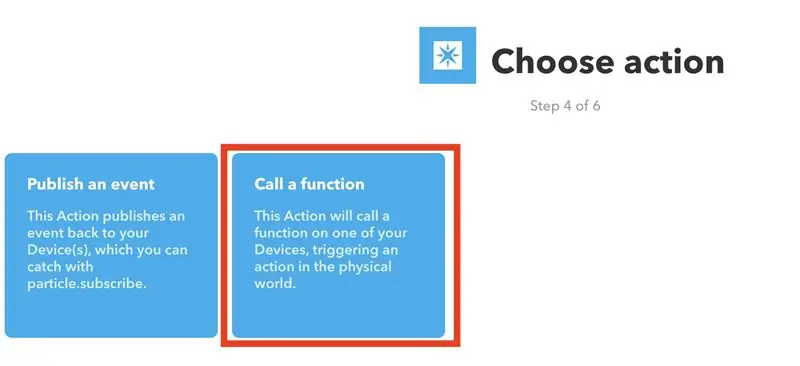
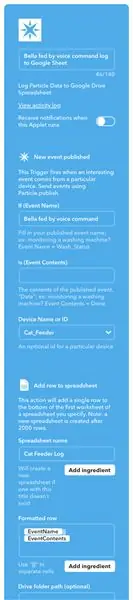
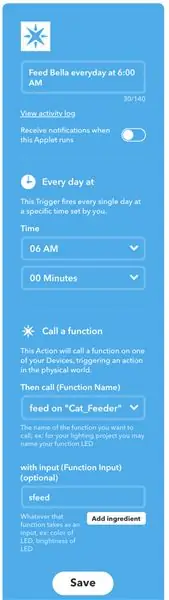
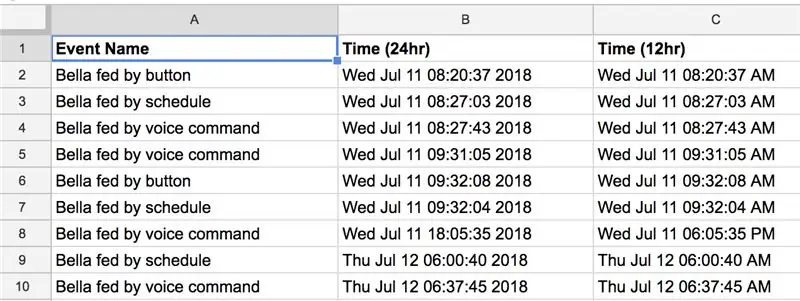
Men yoritmagan oxirgi qism - bu tasmalarni rejalashtirish va e'lon qilingan voqealarni Google jadvaliga yozish. Siz, ehtimol, Alexa ilovasidan jadvalni tuzish uchun foydalanish mumkin deb o'ylayapsiz, lekin bu bizga ovozli buyruq yoki tugma va boshqa jadvalni yozishga imkon bermaydi. Buning o'rniga, biz ishlatadigan zarrachalar uchun IFTTT appleti mavjud.
Tasmani rejalashtirish uchun IFTTT appletini yarataylik
Https://ifttt.com saytiga o'ting yoki IFTTT smartfon ilovasini yuklab oling va kiring (agar kerak bo'lsa, hisob yarating)
Agar siz IFTTT -da yangi bo'lsangiz, u juda to'g'ri. Har bir applet IF (shart yoki tetik) va THATdan (ba'zi harakatlarni) iborat.
IFTTT -ga kirganingizdan so'ng, yangi applet yarating, IF -ni tanlang va "Sana va vaqt" ni qidiring yoki tanlang. Siz buni xohlagan jadvalga moslashtirasiz. Keyin bosqichlarni bajaring va siz "Zarrachalar" ni topasiz va "Funktsiyaga qo'ng'iroq qilish" ni tanlaysiz. Maydonlarni yuqoridagi skrinshotdagi kabi to'ldiring, kirish sifatida "sfeed" dan foydalanganingizga ishonch hosil qiling, chunki bu "jadval bo'yicha to'lash" tadbirini nashr qilish uchun kerak bo'lgan buyruq. Bu appletni o'rnatayotganda, siz zarracha hisobingizga ulanishingiz yoki unga kirishingiz kerak bo'lishi mumkin. Appletni saqlang va siz borishingiz kerak. Agar siz test qilmoqchi bo'lsangiz, kelajakda sana va vaqtni yaqinga o'zgartiring va u to'g'ri ishga tushganligini tekshiring.
Endi 3 ta voqea turini boshqarish uchun IFTTT appletlarini yaratish
Mushukni oziqlantiruvchi ishga tushganda biz hisoblashimiz kerak bo'lgan 3 ta buyruq bor. Bular zarracha dasturiy ta'minotida qattiq kodlangan:
Bella reja bo'yicha oziqlanadi Bella tugma bilan oziqlanadi Bella ovozli buyruq bilan oziqlanadi
Agar sizning uy hayvoningiz "Bella" deb nomlanmagan bo'lsa, ehtimol siz uni dasturiy ta'minot dasturida o'zgartirib, qayta yoqishni xohlaysiz. Zarrachalar kodining Particle.publish satridagi matnni o'zgartiring.
Yangi IFTTT appletini yarating. (har bir voqea turi uchun buni 3 marta bajarish kerak)
IF -dan boshlab, zarrachani toping va "Yangi voqea e'lon qilindi" -ni tanlang. Voqea nomi sizning dasturiy ta'minotingizda aniq e'lon qilingan voqea nomi bo'lishi kerak. Masalan, "Bella jadval bo'yicha ovqatlantirilgan" - bu men ko'rsatgan koddagi voqeaning aniq nomi. Malumot uchun uni to'ldirganimda ekran tasvirini ko'rib chiqing. Boshqa tadbirlarni o'tkazish uchun yana ikkita IFTTT yaratishingiz kerak bo'ladi. Bu applet google drayvingizda yangi varaq yaratadi, agar u mavjud bo'lmasa va yangi voqealarni keyingi bo'sh qatorga yozib qo'yadi.
Tavsiya:
MPU-6000 va zarracha foton yordamida harakatni kuzatish: 4 qadam

MPU-6000 va zarracha foton yordamida harakatni kuzatish: MPU-6000-bu 6 o'qli harakatni kuzatish sensori, unga 3 o'qli akselerometr va 3 o'qli giroskop o'rnatilgan. Bu sensor ob'ektning 3 o'lchovli tekislikdagi aniq joylashuvi va joylashuvini samarali kuzatishga qodir. Uni ishga olish mumkin
ADXL345 va zarracha foton yordamida tezlashtirishni o'lchash: 4 qadam

ADXL345 va zarracha foton yordamida tezlashtirishni o'lchash: ADXL345-bu kichik, ingichka, ultra quvvatli, 3 o'qli akselerometr, yuqori aniqlikdagi (13-bit) o'lchami ± 16 g gacha. Raqamli chiqish ma'lumotlari 16 bitli ikkita qo'shimcha sifatida formatlangan va I2 C raqamli interfeysi orqali kirish mumkin. O'lchovlar
HMC5883 va zarracha foton yordamida magnit maydon o'lchami: 4 qadam

HMC5883 va zarracha foton yordamida magnit maydon o'lchami: HMC5883-past maydonli magnitli sezish uchun mo'ljallangan raqamli kompas. Bu qurilma magnit maydonining keng diapazoni +/- 8 Oe va chiqish tezligi 160 Gts. HMC5883 sensori avtomatik deagusing tasma drayverlarini, ofsetni bekor qilishni va
Sehrli mushuklarni oziqlantiruvchi: 8 qadam

Sehrli mushuklarni oziqlantiruvchi: mushuk hayoti muhim
HYT939 va zarracha foton yordamida namlikni o'lchash: 4 qadam

HYT939 va zarracha foton yordamida namlikni o'lchash: HYT939 - I2C aloqa protokolida ishlaydigan raqamli namlik sensori. Namlik - bu tibbiy tizimlar va laboratoriyalarga taalluqli asosiy parametr, shuning uchun biz bu maqsadlarga erishish uchun HYT939 ni malina pi bilan bog'lashga harakat qildik. Men
